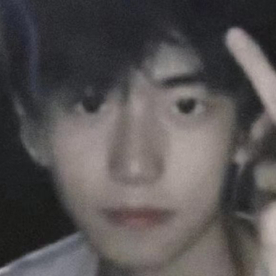照片怎么合并发送到微信
经常能看到有朋友在微信发拼图照片,有人一次发很多张,那是怎么做到的呢?其实这个操作很简单可以通过微信自带收藏笔记功能来完成。为避免有些小伙伴还是不清楚该怎样操作,接下来我就演示一下具体的操作步骤吧,希望能够帮助到你。
演示的手机:OPPO Reno Z
演示的微信版本:V8.0.37
详细步骤如下:
1、首先点击手机桌面的微信,点击右下角“【我】”,然后点击页面内的“【收藏】”。
2、接着点击右上角的“【+】”。
3、接着进入“【笔记】”,然后点击图中的“【图片】”按钮。
4、进入了选择“【图片和视频】”页面,我们任意选择三张图片,如图所示,点击“【完成】”。
5、回到“【笔记详情】”,点击右上角“【…】”,弹出菜单,我们选择“【保存为图片】”,这样,一张由三张照片拼成的图片就做成了。
6、依照此方法,我们可以再选照片做成拼图,这些拼图都会保存到手机相册中。我们发朋友圈的时候,如图所示,只要选中这些拼图,点击“【发表】”,就可以一次性发出去了。
好了,我的步骤就介绍到这里了,你学会了,快去试试吧!希望对你有帮助。
方法一、使用微信官方的照片编辑工具:
1. 在微信中打开对话框,点击“+”图标,选择“照片”选项,选择要发送的照片。
2. 在照片选择页面,选择一张照片后,点击右上角的“编辑”按钮,进入微信的照片编辑页面。
3. 在照片编辑页面,可以对照片进行旋转、裁剪等处理,点击“多图叠加”可以把多张照片合并在一起。
4. 合并好后,点击右上角的“完成”,即可完成多张照片的合并操作。
方法二、使用第三方照片编辑工具:
1. 在手机应用商店中下载并安装一个照片编辑工具,如美图秀秀、手机QQ等。
2. 打开该工具,选择要编辑的照片,并选择“多图叠加”功能。
3. 将要合并的照片依次添加到编辑页面,根据需要进行合并、调整等操作,完成后直接保存。
4. 回到微信对话框,点击“+”图标,选择“相册”选项,选择刚才保存的合并后的照片,点击发送即可。
以上就是两种合并照片并发送到微信的方法,你可以根据自己的需要选择适合自己的方法进行操作。
2023-06-16
要将照片合并并发送到微信,你可以使用以下方法:
方法一:使用照片编辑应用程序
在手机上下载并安装一款照片编辑应用程序,如Adobe Photoshop Express、PicsArt等。
打开照片编辑应用程序,并选择"合并"或"拼接"功能。
从相册中选择要合并的照片,将它们导入到编辑界面中。
调整照片的位置和大小,以确保它们合并后的布局符合你的要求。
完成编辑后,保存合并后的照片。
打开微信应用程序,进入聊天界面,选择要发送照片的联系人或群组。
在聊天输入框中点击"+"按钮,选择"图片"选项。
从相册中选择之前合并保存的照片,并发送给对方。
在手机应用商店中搜索并下载一款第三方拼图工具,如"Photo Grid"、"Pic Collage"等。
打开拼图工具,并选择"创建拼图"或"拼图编辑"选项。
选择布局模板,可以是横向拼接或纵向拼接,根据你的需求选择合适的布局。
从相册中选择要合并的照片,将它们导入到拼图工具中。
调整照片的位置和大小,以达到你想要的效果。
完成编辑后,保存合并后的照片。
打开微信应用程序,进入聊天界面,选择要发送照片的联系人或群组。
在聊天输入框中点击"+"按钮,选择"图片"选项。
从相册中选择之前保存的合并照片,并发送给对方。
方法二:使用第三方拼图工具
以上方法可以帮助你将多张照片合并为一张,并通过微信发送给其他人。具体的步骤可能会因使用的应用程序而有所不同,但整体流程类似。请根据你所选择的具体应用程序的操作指南进行操作。
1. 在电脑上打开图片编辑软件,比如Photoshop、Paint等。
2. 依次打开需要合并的图片,并在编辑软件中将它们合并为一张图片。具体操作可以参考软件自带的教程或者搜索相关教程。
3. 将合并后的图片保存到电脑本地,记住保存的位置和文件名。
4. 打开微信电脑版或者手机版,找到需要发送图片的聊天窗口。
5. 点击聊天窗口下方的“+”号,选择“图片”选项。
6. 在弹出的文件选择对话框中,找到刚才保存的合并后的图片,选择并发送即可。
需要注意的是,如果图片过大,可能会导致发送失败或者发送速度较慢。此时可以尝试压缩图片大小或者将图片分批发送。